将手绘图片制成GIF动画不仅可以便于保存图片,而且便于与朋友分享,这样,朋友们就可以浏览所有的图片,而无需一个接一个地翻转,打开文件非常方便。
我推荐GIF动画制作工具 Movie Gear,使用它只需要一个简单的四步操作就可以生成一个GIF动画,让我们进行实际的战斗操作。
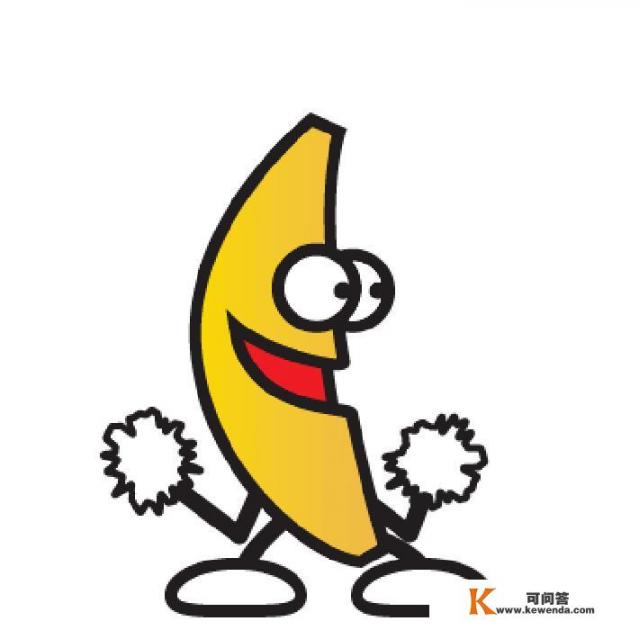
1、添加图片
启动软件,单击工具栏中的插入帧到动画按钮,或单击文件-插入帧命令,插入图片,重复上述操作,插入所有图片。
2、调整动画时间和顺序
添加的图片可以用鼠标左右拖动,以改变其顺序,每帧默认显示时间为0.1秒,有点短,我们可以单击选择图片,然后单击工具栏右侧的数字,修改为50,表示为0.5秒,GIF动画中的帧延迟为1%秒。
3、预览动画
单击工具栏中的播放按钮,或使用快捷键CTRL+P键,打开预览动画框预览动画,如果效果不满意,可以返回修改,直到满意。
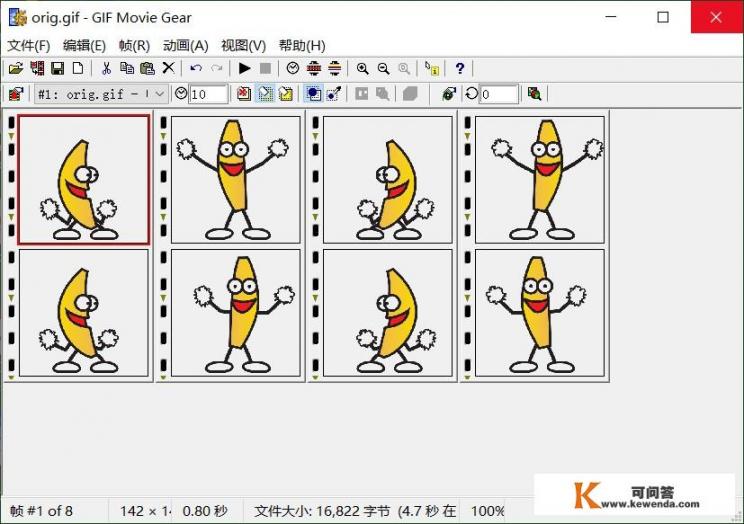
4、保存动画
单击文件-保存命令,在保存类型中选择gif格式,保存为样式选择动画,单击保存按钮保存为GIF动画。
简要介绍了GIF Movie 除此之外,Gear还有许多其他强大的功能,调整动画大小、旋转图片、切割图片、优化动画、重新安排帧等功能,这些高级功能可以在动画菜单列表中找到,你可以进一步研究使你的GIF动画更好。
1、如果阅读后喜欢,不妨点赞、收藏、评论、关注。
2、如果您喜欢玩软件,请关注标题号阅读相关文章。
3、如果您在学习中有任何问题,欢迎与我沟通,今天的头条搜索【微课传媒】,我在这里等你!
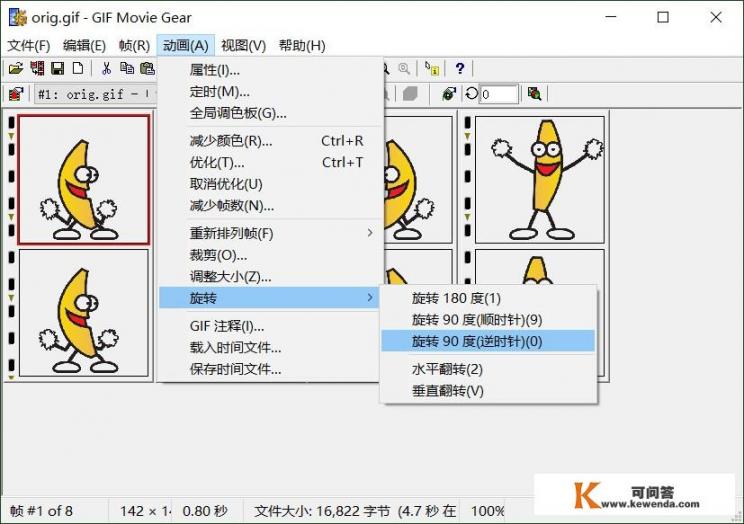
[图片1]手绘图片制作GIF动图
[图片2]如何使用GIF动画制作工具 Movie Gear
[图片3]视频介绍GIF动画制作工具 Movie Gear
这只是一个初步的想法,您可以根据需要对它进行一些修改和扩展。
0
